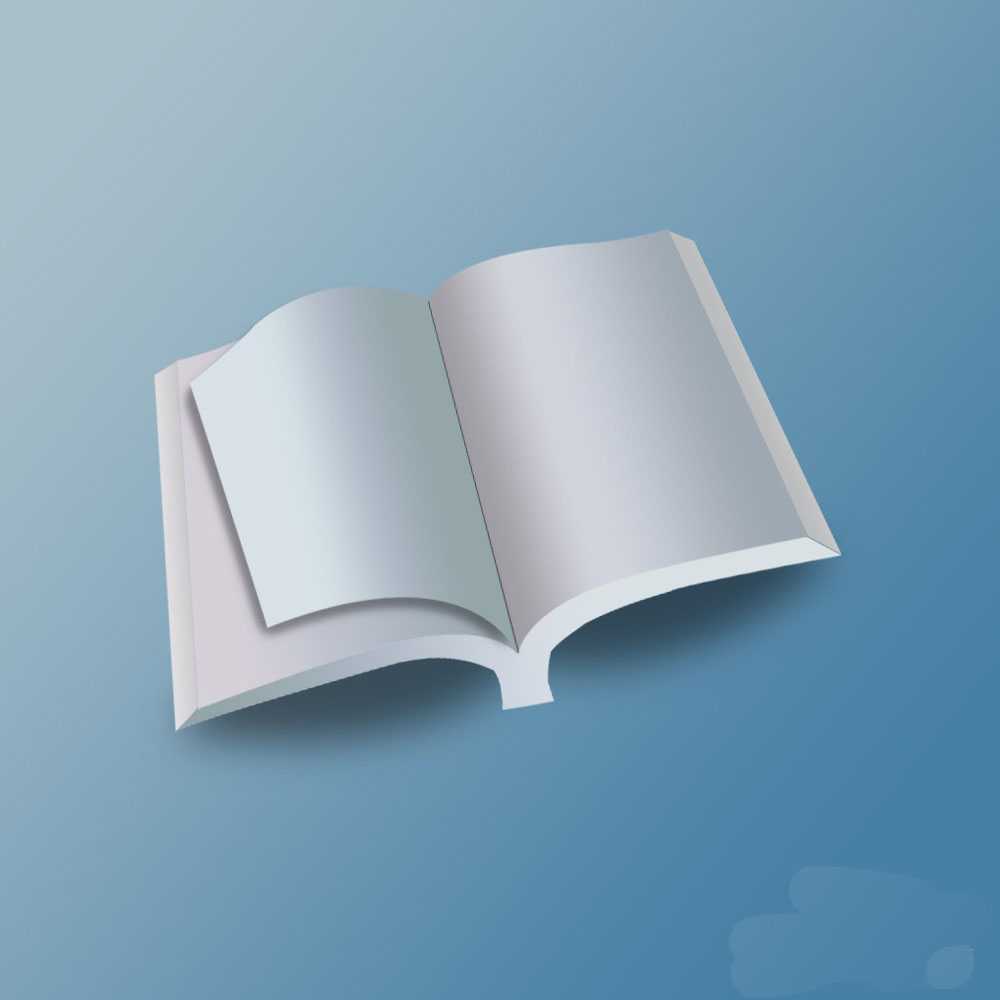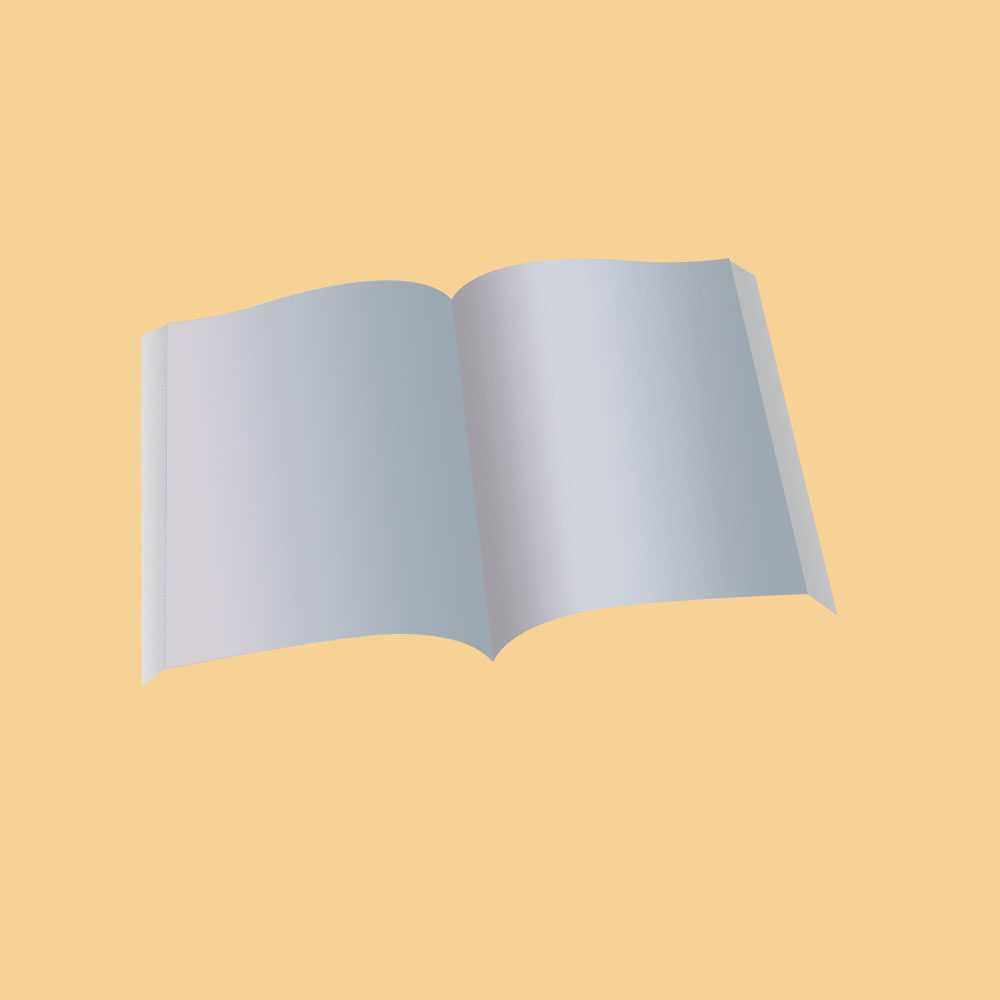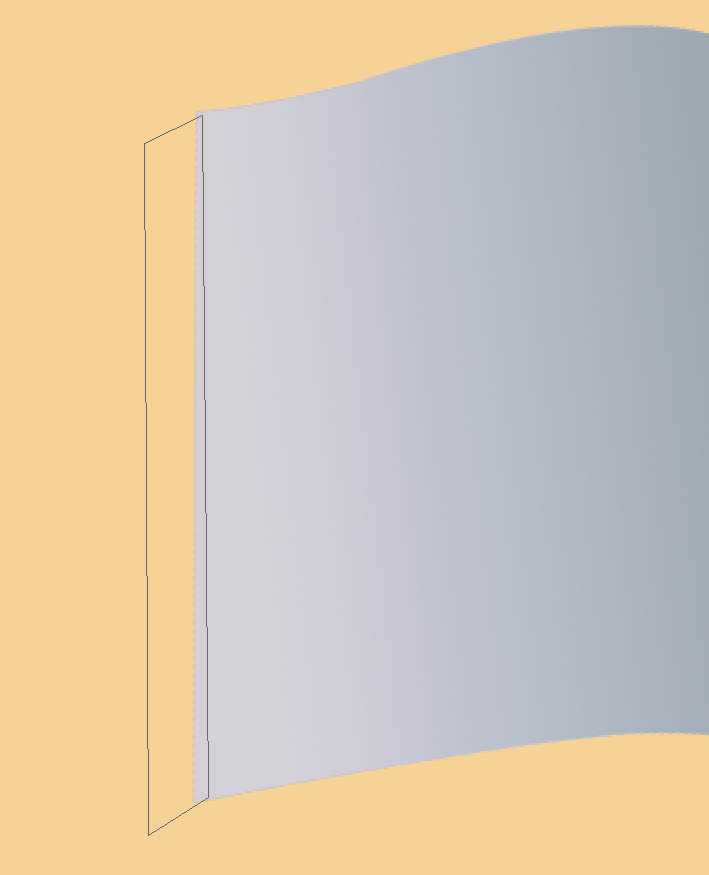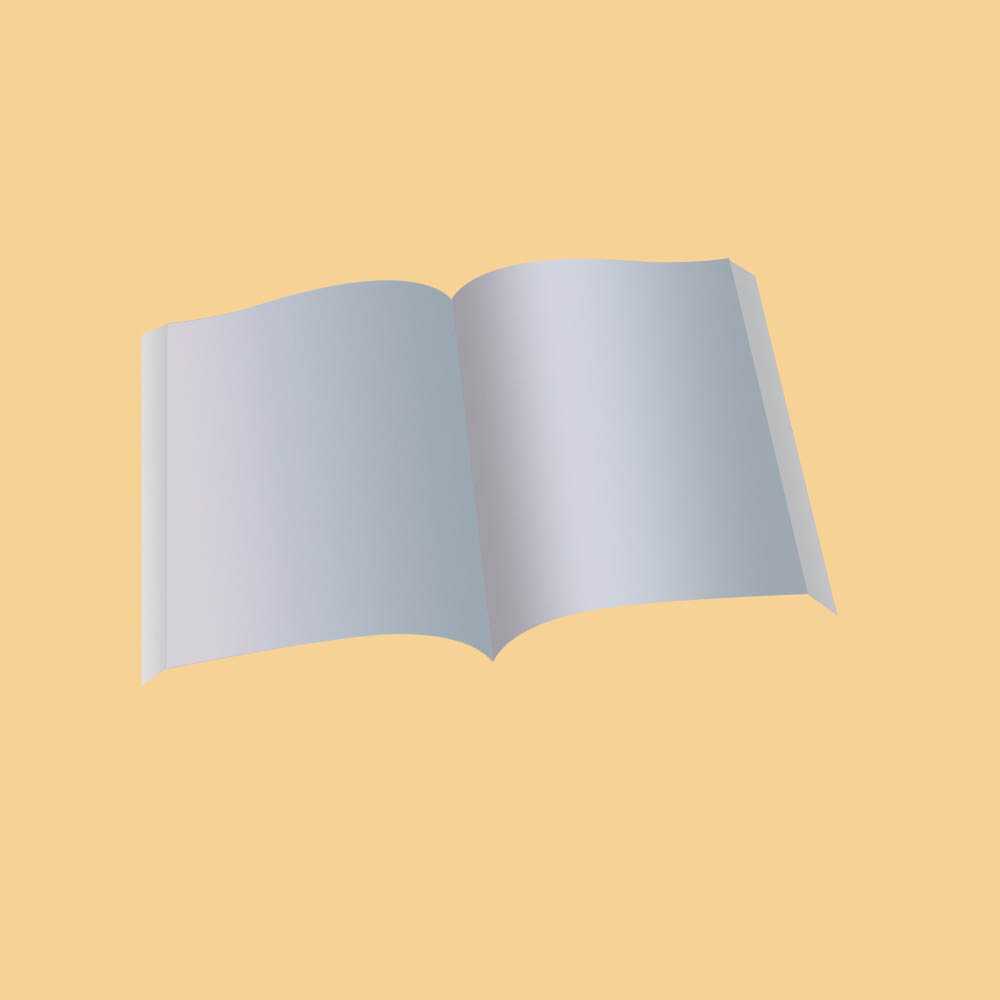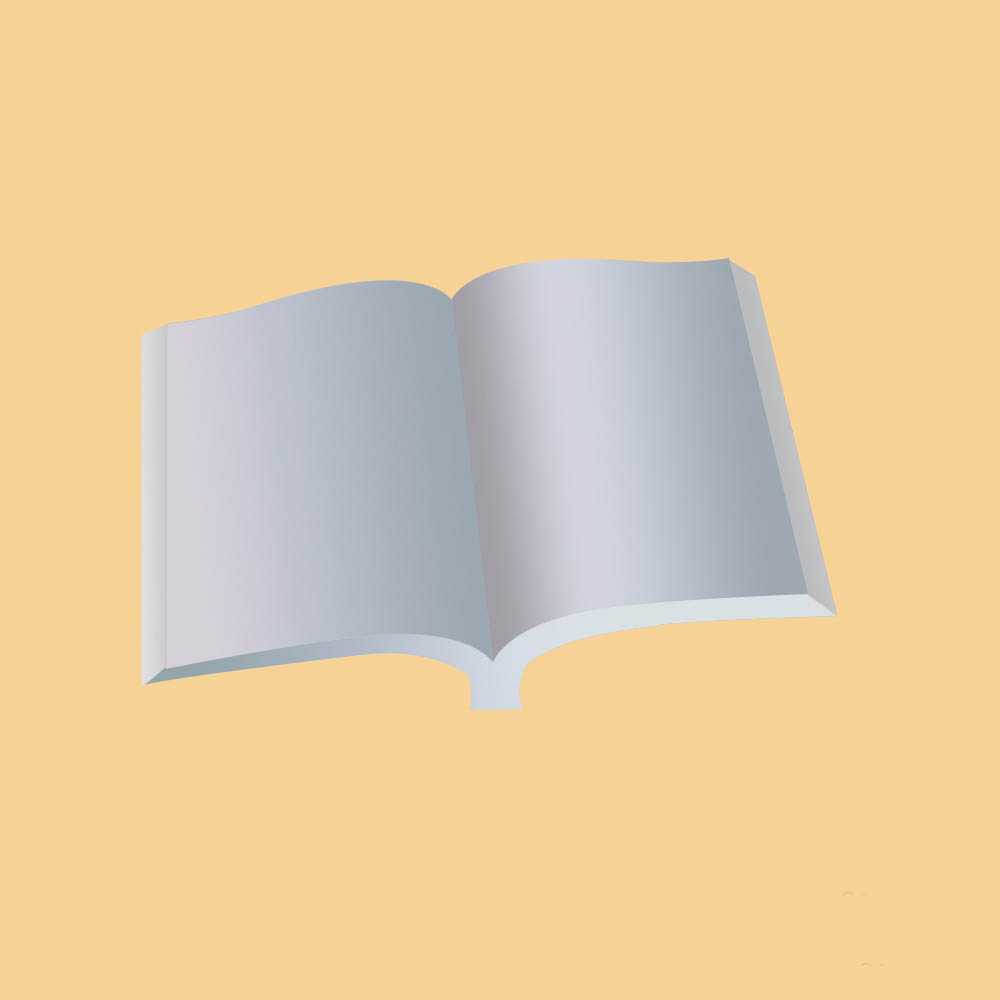昆仑资源网 Design By www.lawayou.com
ps中创建三维立体模型也相对简单点,今天我们就来看看创建书本的技巧,书本的构成大致是对称的。制作的时候先做出主体面,用钢笔和渐变就可以做好。然后再做书本的厚度,精度不要求很高的话可以不用精确到页。最后制作一张动感的翻起页即可完成效果。最终效果。
- 软件名称:
- Adobe Photoshop CC 2019 20.0 简体中文安装版 32/64位
- 软件大小:
- 1.73GB
- 更新时间:
- 2019-12-04立即下载
1、新建文档,再新建一空白图层,命名为“右面”,用钢笔工具作出如图路径。
2、把路径转换为选区,进行渐变填充,设置及效果如图。
3、Ctrl+J复制一层,命名为“左面”,执行编辑→变换→水平翻转,作一些小调整,移到如图所示位置。
4、再次设置渐变条,对其进行渐变填充,效果如图。
5、在背景层上面新建一层,命名为“右厚度”,画一个路径,增加页面的厚度。
6、再新建一层,命名为“左厚度”,画一个路径,增加左边页面的厚度。
7、分别将两个厚度层转换成选区后,进行如图渐变填充。 效果如图。
8、再新建一层,命名为“书骨”,做如图路径。
9、将路径转换为选区后,用渐变填充,效果如图。
10、在顶层再新建一层,做如图路径。 命名为“翻页”,如图。
11、转换成选区后进行渐变填充。
上一页12 下一页 阅读全文
昆仑资源网 Design By www.lawayou.com
广告合作:本站广告合作请联系QQ:858582 申请时备注:广告合作(否则不回)
免责声明:本站资源来自互联网收集,仅供用于学习和交流,请遵循相关法律法规,本站一切资源不代表本站立场,如有侵权、后门、不妥请联系本站删除!
免责声明:本站资源来自互联网收集,仅供用于学习和交流,请遵循相关法律法规,本站一切资源不代表本站立场,如有侵权、后门、不妥请联系本站删除!
昆仑资源网 Design By www.lawayou.com
暂无评论...